CAD如何一次選中封閉區域內的所有圖形?今天小編來給大家分享一個CAD插件,可以選擇一條封閉多段線和圓來選擇里面的圖形。如果你有相關的需求,那這個CAD插件一定不要錯過,趕緊收藏起來吧!
CAD插件下載地址:https://pan.baidu.com/s/1bZwYew2sXZFS9ZQnaATW7A,密碼:zteq。
1、啟動浩辰CAD軟件后,調用AP命令,在調出的【加載/卸載應用程序】對話框中,點擊【加載】。如下圖所示:
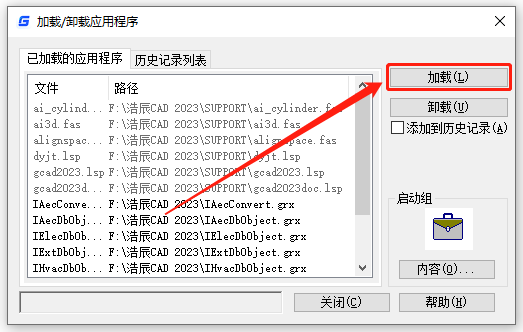
2、此時會彈出【加載應用程序】對話框,在電腦中找到需要加載的LSP程序【wps.lsp】,點擊【打開】按鈕。
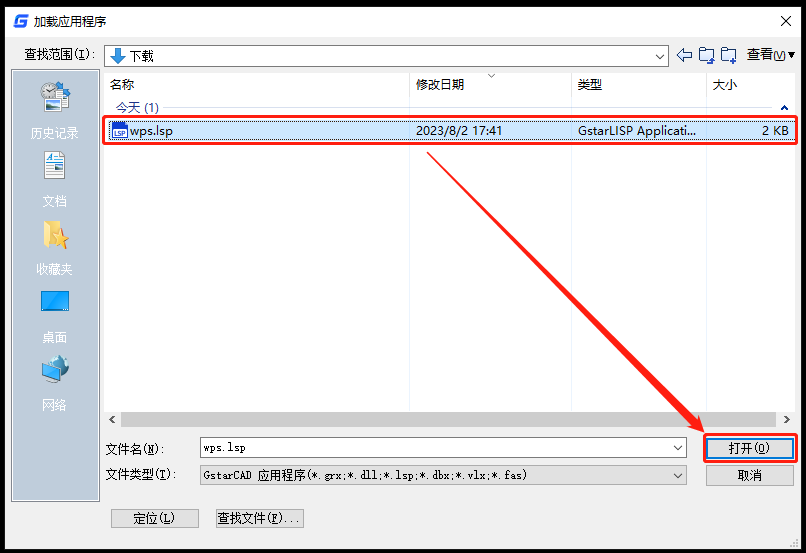
3、成功加載LSP程序后,輸入WPS,按回車鍵執行命令,根據命令提示在圖紙中選擇一條多段線或一個圓,然后就可以將此多段線或圓內部的圖形選中。如下圖所示:
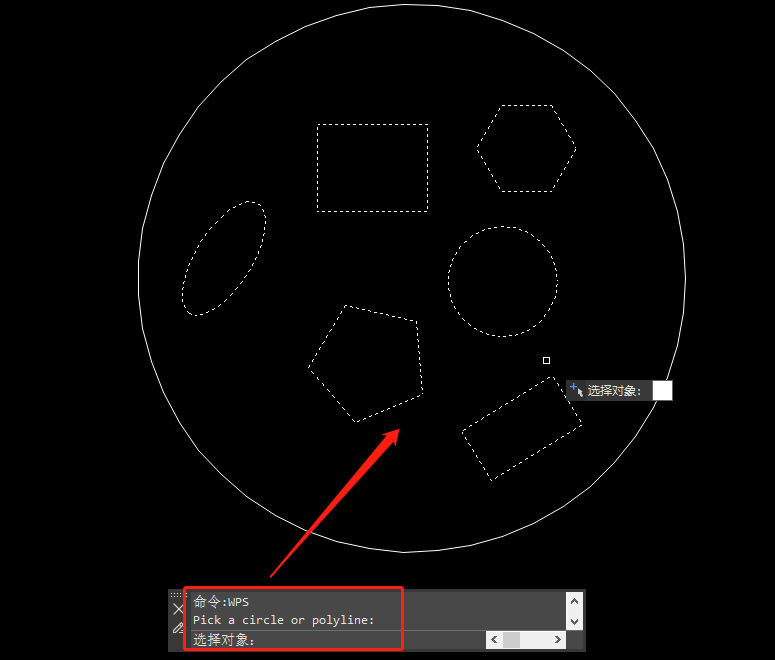
此時命令行還會繼續提示其他選擇其他邊界線,如果不需要再繼續選擇,直接按回車鍵即可。
本節CAD教程小編給大家分享了一次選中封閉區域內的所有圖形的CAD插件,有需要的小伙伴可以試用看看哦~

2023-10-20
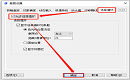
2023-09-22
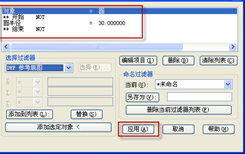
2020-08-20

2019-11-29
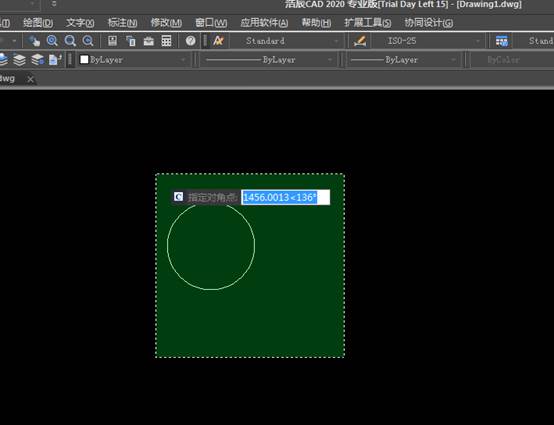
2019-11-15
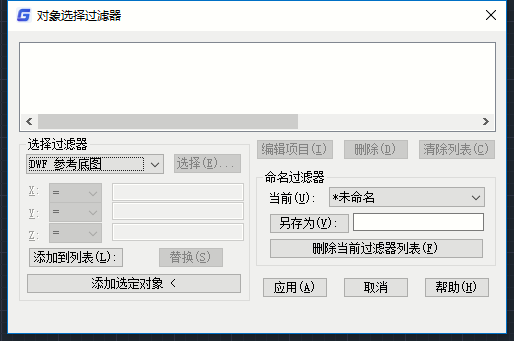
2019-09-20
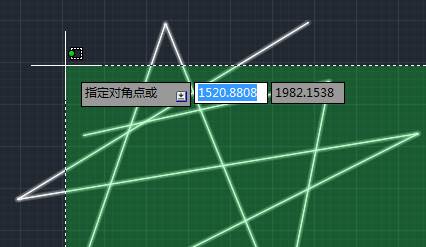
2019-09-16
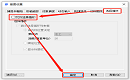
2023-04-21

2023-03-17
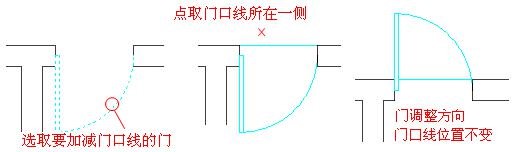
2020-09-27

2020-08-20
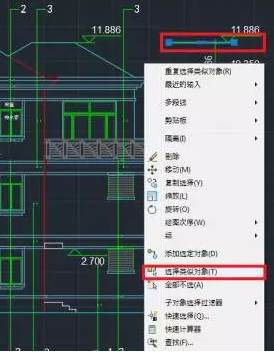
2020-06-09
